Tableau Prep Builder(タブロープレップ)のクリーニングステップの使い方を紹介します。
フィールドの編集、フィルター処理、文字列の置換や分割について紹介しています。
フィールドの編集(名前変更・複製・削除)
クリーニングステップではフィールド(列)の編集を簡単に行うことができます。
列名の変更
クリーニングステップのプロファイルペインで列名(フィールド名)を直接ダブルクリックして編集できます。
※プロファイルペインが表示されていない場合は下図の「プロファイルペインの表示」を選択してください。
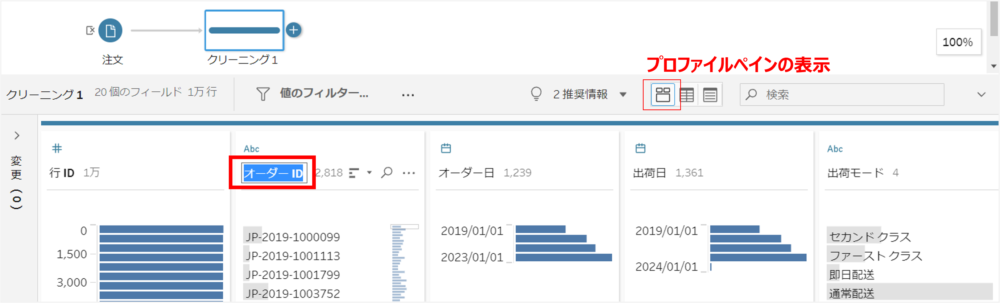
データ型の変更
変更したい列(フィールド)のデータ型アイコンをクリックして選択することで変更できます。
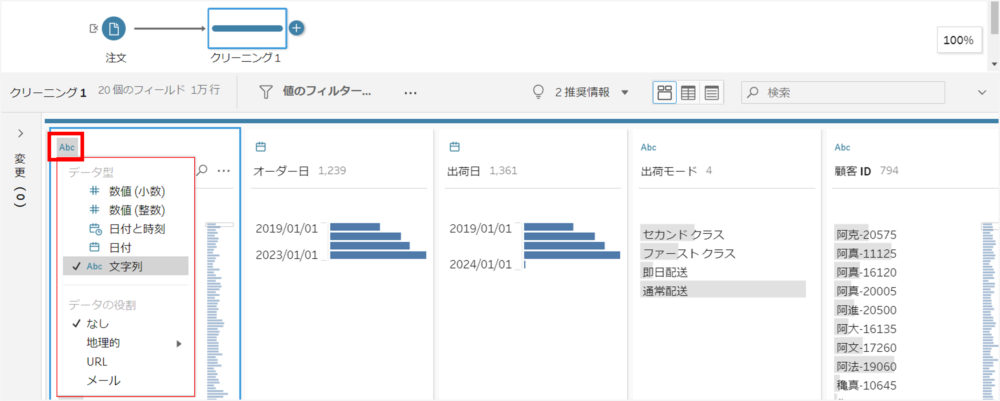
列の削除・複製
削除または複製したい列(フィールド)の「・・・」をクリックして「削除」または「フィールドの複製」を選択します。「保持するフィールド」をクリックすれば選択した列だけを残すことも可能です。
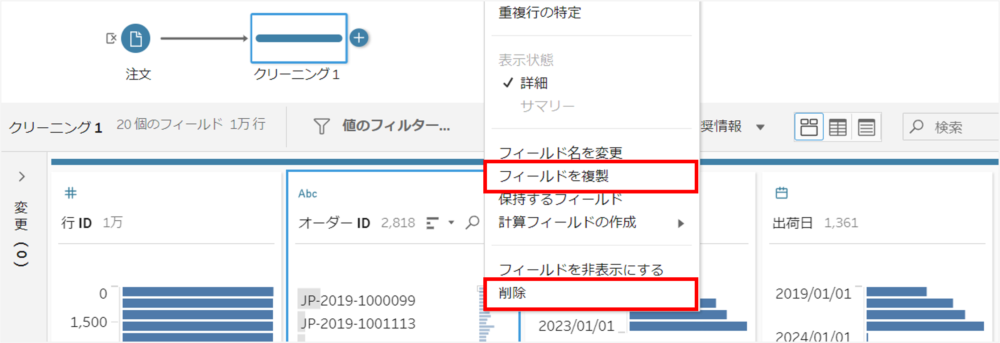
列順の変更
プロファイルペインで列(フィールド)をドラッグ&ドロップすることで直接 順番を編集できます。
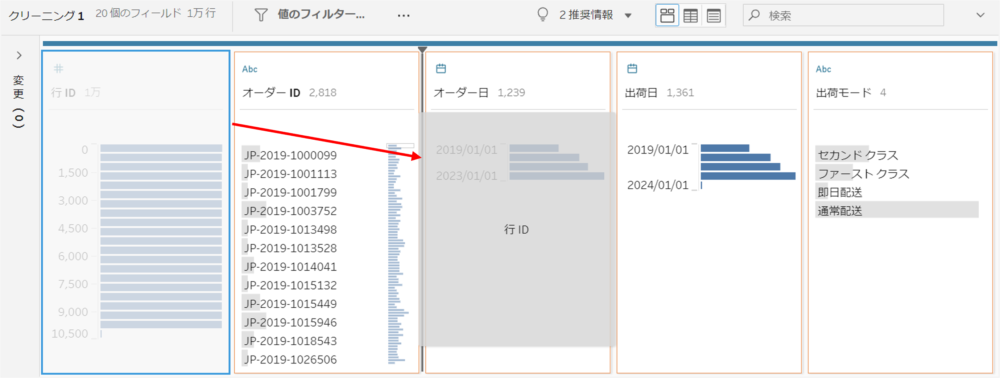
値のフィルター・抽出
クリーニングステップでは値にフィルターをかけることで行データの削除・抽出を行うことができます。
対象の列(フィールド)で「・・・」→「フィルター」を選択することで以下のフィルターをかけることができます。
文字列型
- 計算
- 選択した値
- ワイルドカード一致
- NULL値
数値型
- 計算
- 選択した値
- 値の範囲
- NULL値
日付型
- 計算
- 選択した値
- 日付の範囲
- 相対日付
- NULL値
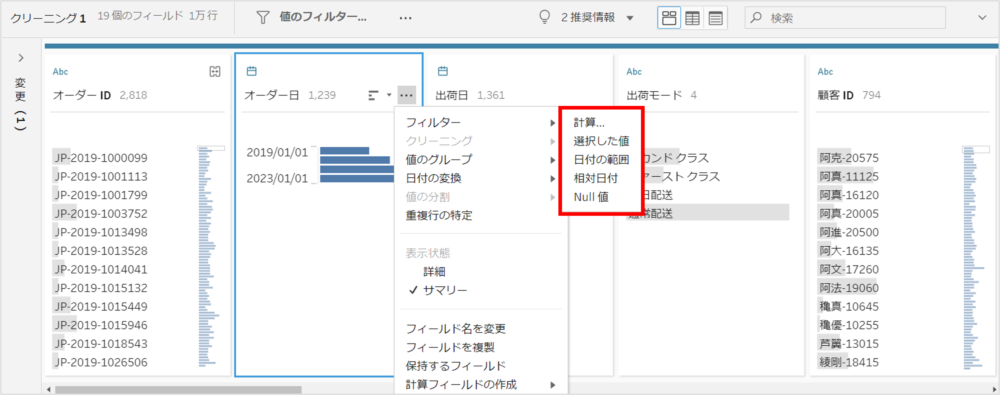
計算
計算フィールドで下記のような = , !=, > , < , >=, <= などを使った条件式を用いてデータをフィルタすることができます。
【使用例】
- オーダーIDが「JP-2019-1000099」と一致: [オーダー ID] = “JP-2019-1000099”
- オーダーIDが「JP-2019-1000099」と不一致:[オーダー ID] != “JP-2019-1000099”
- 売上が50,000以上: [売上] <= 50000
- 売上が50,000以下:[売上] >= 50000
下図は [売上] が50,000以上のデータを抽出している例です。
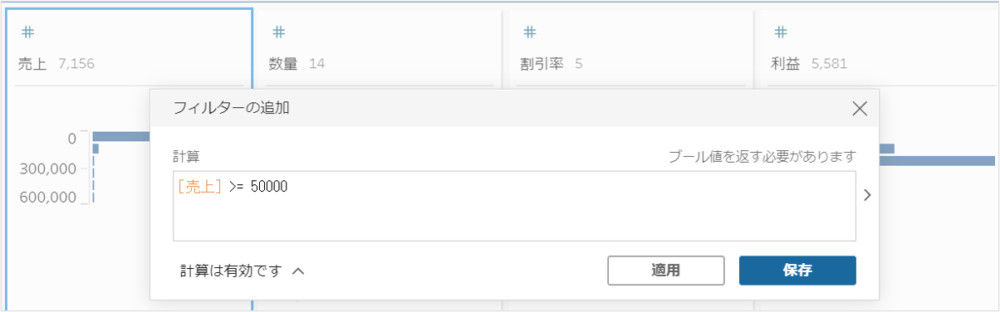
選択した値
保持または除外するデータをチェックを入れることで選択することでフィルターすることができます。
下図は [オーダーID] がJP-2019-1000099のデータを抽出している例です。
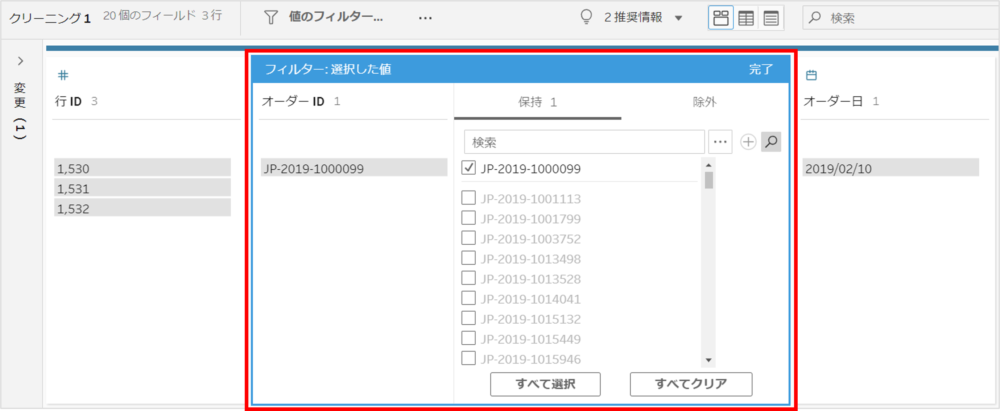
値の範囲 / 日付の範囲
指定した範囲の数値または日付を抽出することができます。ある値以上や以下 または ある日付より新しい日付や古い日付などでもフィルターすることができます。
下図はオーダー日で2022年1月1日~2023年1月1日のデータを抽出している例です。
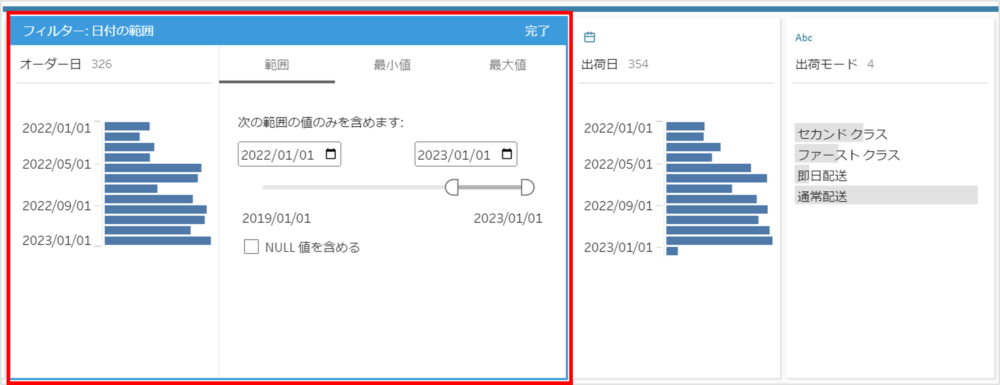
ワイルドカード一致
指定の文字列を含むデータをフィルターすることができます。入力欄に指定の文字列を入力して、一致条件を選択することでフィルターをかけることができます。
下図は「JP-2020」を含む行(部分一致)を抽出している例です。
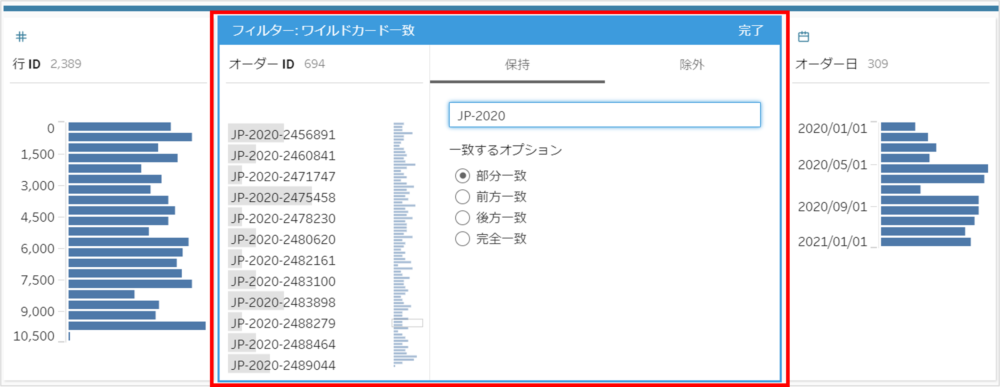
相対日付
相対的に日付範囲を指定してフィルターすることができます。今日を起点として前年、前週、現在までといった設定が可能です。下図は今日を起点として過去3年のデータ行を抽出している例です。
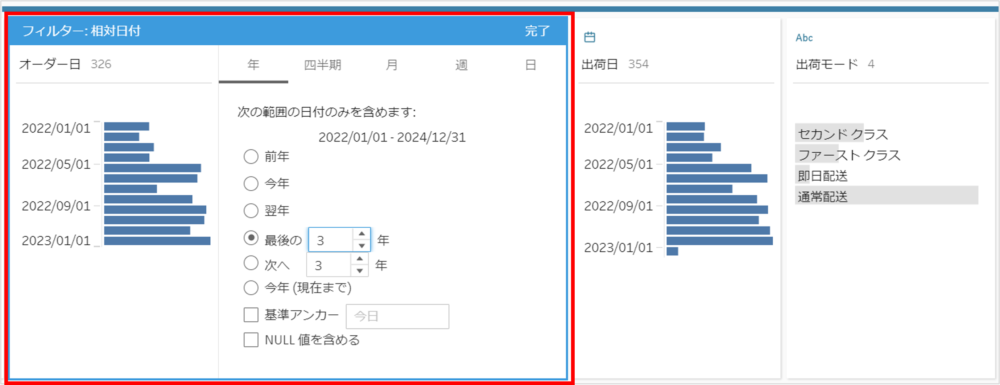
NULL値
NULL値の保持または削除ができます。下図は[オーダー日]のNULL以外の値を保持することで、NULL行を削除している例です。
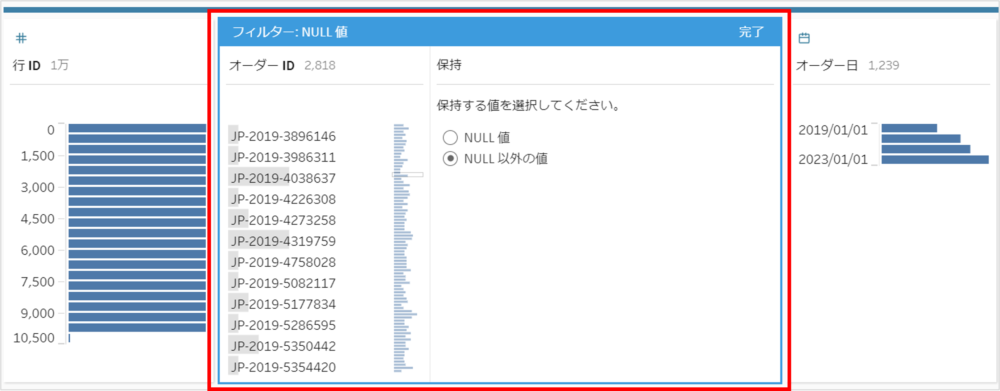
値の置換(グループ化・表記ゆれ対応)
クリーニングステップでは値の置換を直接的に実施することができます。
対象フィールド内の変更したい値(項目)をダブルクリックして置換後の値(項目)を入力します。
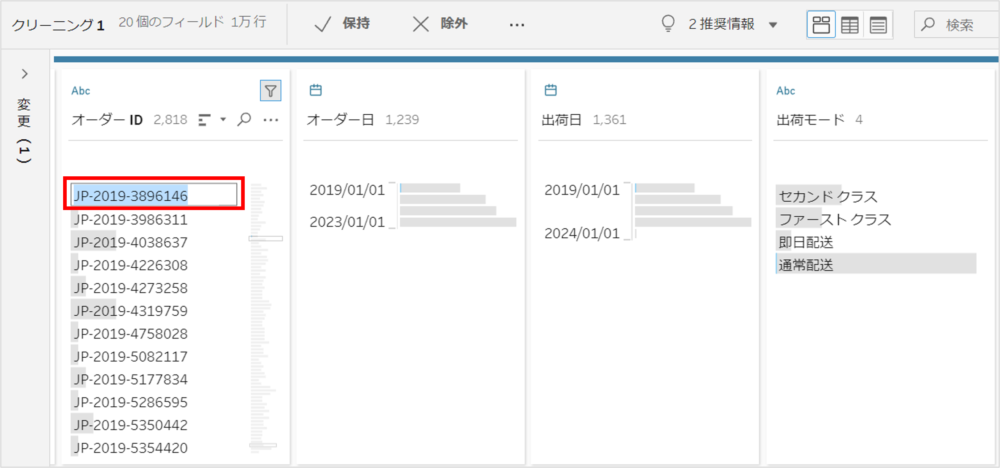
「グループの値」機能を使うとクリック操作のみで表記ゆれや値の置換を行うことができます。また、フィールド内のすべての値に対して指定の文字列を置換することも可能です。
手順についてはこちらの記事で紹介していますので参考にしてください。

文字列のクリーニング(大文字/小文字・スペース削除)
クリーニングステップでは下記のように大文字と小文字を揃えたり、前後のスペースを削除したりといった値をきれいに整える処理もクリック操作で簡単に行えます。
- 大文字にする :アルファベットを大文字に変更
- 小文字にする :アルファベットを小文字に変更
- 文字の削除 :数字と文字列のデータから文字のみを削除
- 数値の削除 :数字と文字列のデータから数字のみを削除
- 句読点の削除 :句読点を削除
- スペースのトリミング :文字列前後のスペースを削除
- 余分なスペースの削除 :文字列前後と文字列内の連続したスペースを削除
- すべてのスペース :文字列データ内のすべてのスペースを削除
対象の文字列型のフィールド内で「・・・」をクリックして、「クリーニング」の中から任意の処理を選択することで文字列のクリーニングが行えます。
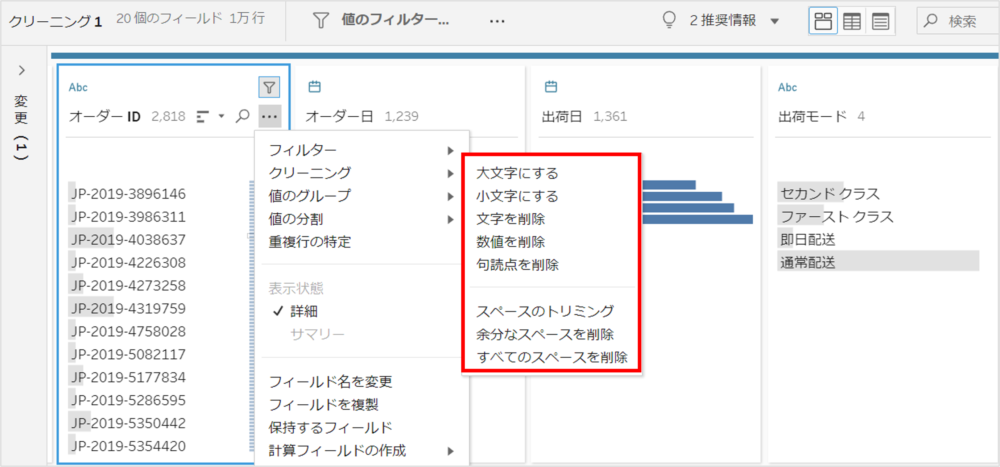
値の分割
クリーニングステップでは文字列データを分割して複数フィールドに分ける処理も行えます。
対象の文字列型のフィールド内で「・・・」をクリックして、「値の分割」から「カスタム分割」を選択して区切り文字を設定することで文字列の分割が行えます。
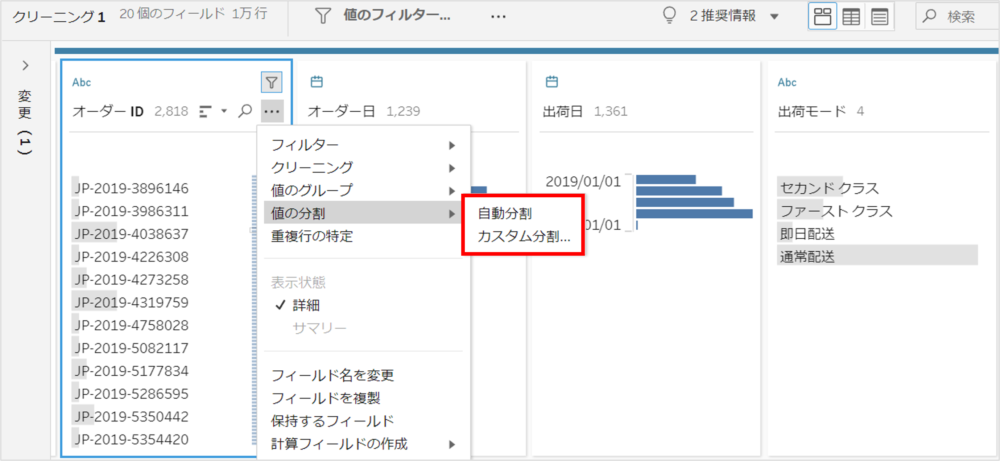
文字列分割の使い方や手順についてはこちらの記事で紹介していますので参考にしてみてください。

Tableau(タブロー)の学習本についてはコチラの記事でまとめてますので参考にしてみてください。
Tableau prep おすすめ学習書

コメント